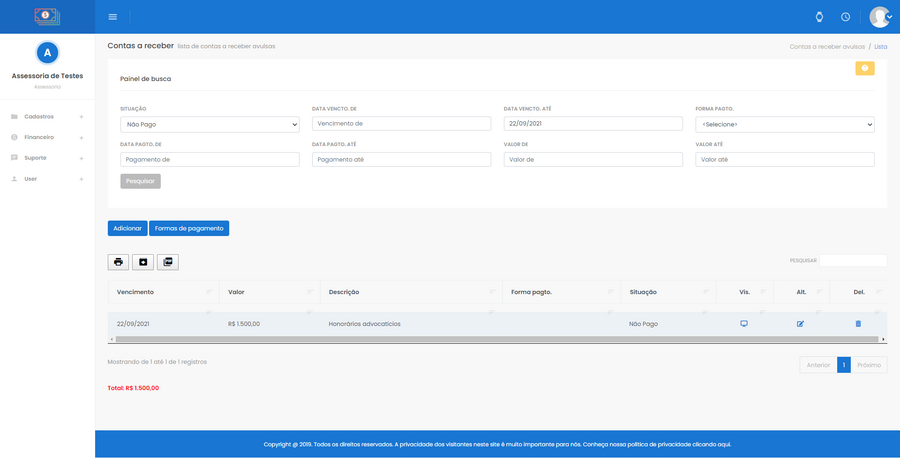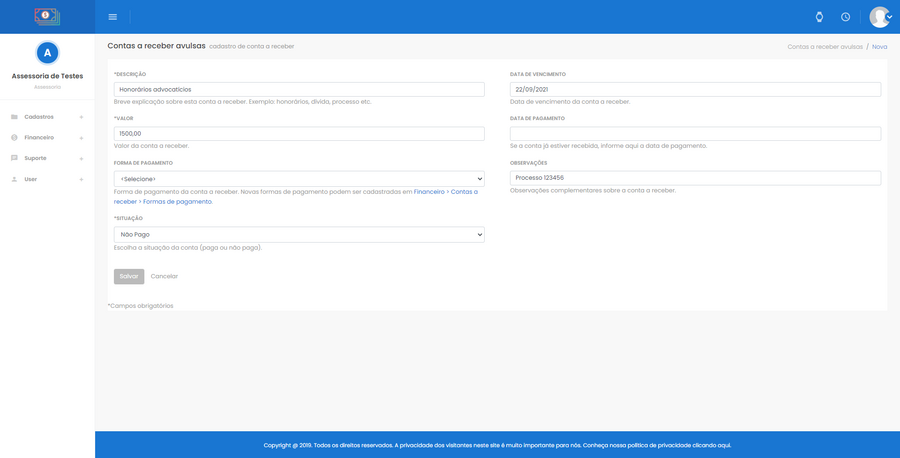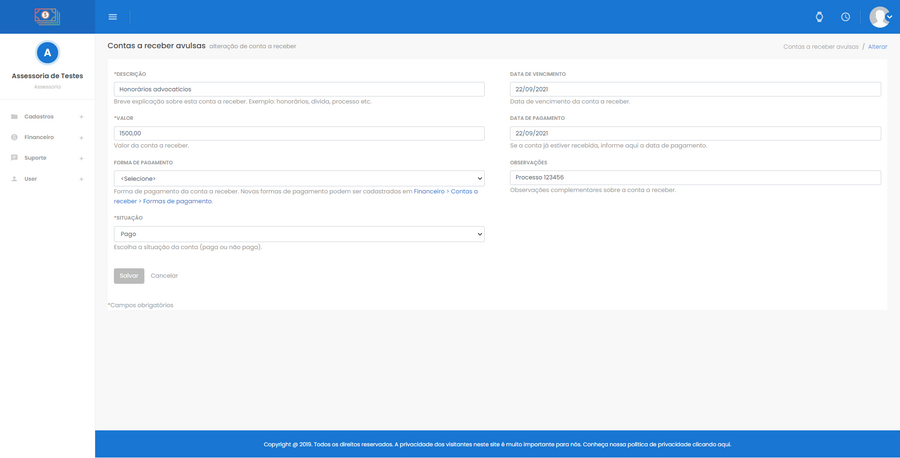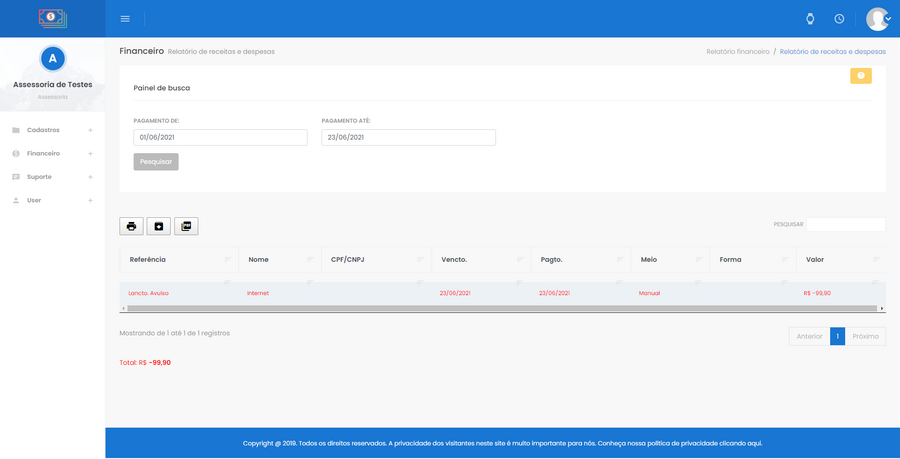Contas a receber
Neste capítulo, falaremos sobre como cadastrar contas a receber, seus cadastros auxiliares e sobre o relatório de receitas e despesas. Este cadastro é muito útil para quem deseja apurar a lucratividade da operação, pois permitirá a análise de receitas e despesas por período em uma única tela.
Índice
Configuração inicial
O primeiro passo é habilitar o cadastro de contas a receber no perfil da assessoria. Isso pode ser feito logado como administrador (assessoria) por meio do menu User > Perfil > aba Personalização. Mude o campo HABILITA CONTAS A RECEBER para Sim e clique em Salvar.
Feito isso, será exibido o item Contas a receber dentro do menu Financeiro. É necessário sair do sistema e entrar novamente para atualizar a lista de itens do menu Financeiro após a habilitação do parâmetro. A tela Financeiro > Contas a receber permitirá acesso à visualização de contas a receber, bem como possibilitará o cadastro de informações auxiliares (formas de pagamento).
Cadastro de contas a receber
O cadastro de contas a receber está disponível no menu Financeiro > Contas a receber de usuários logados como administrador da assessoria. Este cadastro somente será exibido se o parâmetro Habilita contas a receber estiver ativado para a assessoria.
A tela inicial lista todas as contas a receber não pagas e que já venceram ou vencem na data atual e permite o cadastro, alteração e exclusão de contas a receber.
Tela inicial do cadastro de contas a receber
Pode-se cadastrar uma nova conta a receber por meio do botão Adicionar. Ao clicar em Adicionar, será necessário informar a descrição, data de vencimento e o valor. Atenção para os campos que têm um * (asterisco) na frente, pois eles são obrigatórios. Clique em Salvar para finalizar o cadastro.
Tela do formulário de cadastro de contas a receber
Marcando uma conta a receber como paga
Para definir uma conta a receber como paga, basta alterar o cadastro da conta a receber, informar a data de pagamento, modificar a situação para pago e salvar. O caminho completo da tela de alteração de uma conta a receber é Financeiro > Contas a receber > ícone alt. (alterar) em frente a conta a receber desejada.
Relatório de receitas e despesas
Após cadastrar contas a receber, será possível conferir um relatório de receitas e despesas com filtros por período por meio do menu Financeiro > Relatório financeiro > botão Relatório de receitas e despesas. Este relatório exibirá as parcelas de acordos pagas, vendas, contas a receber e contas a pagar pagas cujas datas de pagamento estiverem dentro do filtro aplicado.
Tela do relatório de receitas e despesas
Cadastros auxiliares
Ao cadastrar uma conta a receber, é possível informar uma forma de pagamento utilizada.
O cadastro de formas de pagamento pode ser acessado por meio da tela Financeiro > Contas a receber > botão Formas de pagamentos. Após o término dos cadastros, elas poderão ser vinculadas nas contas a receber, bem como utilizadas na tela inicial para buscas.